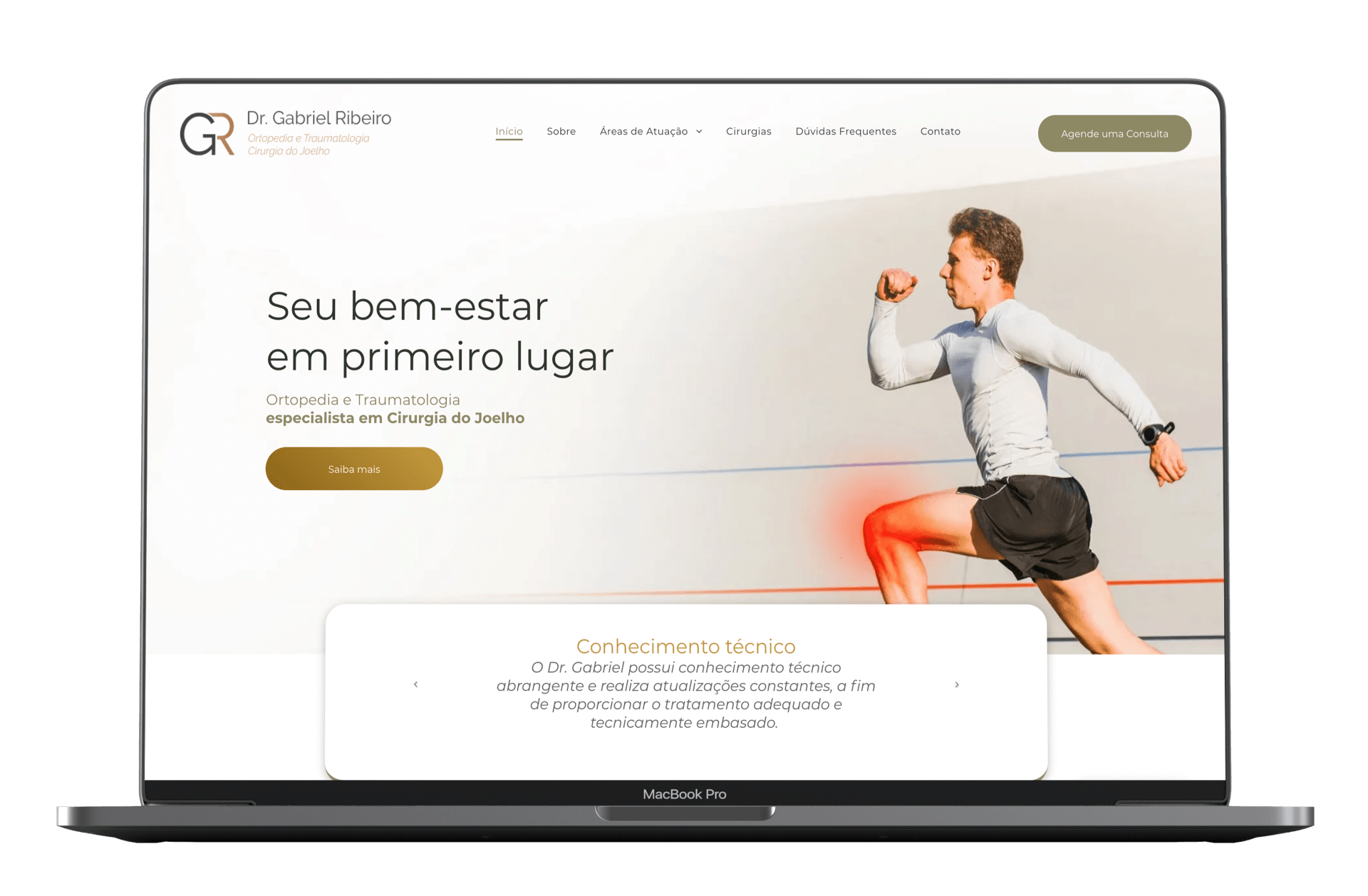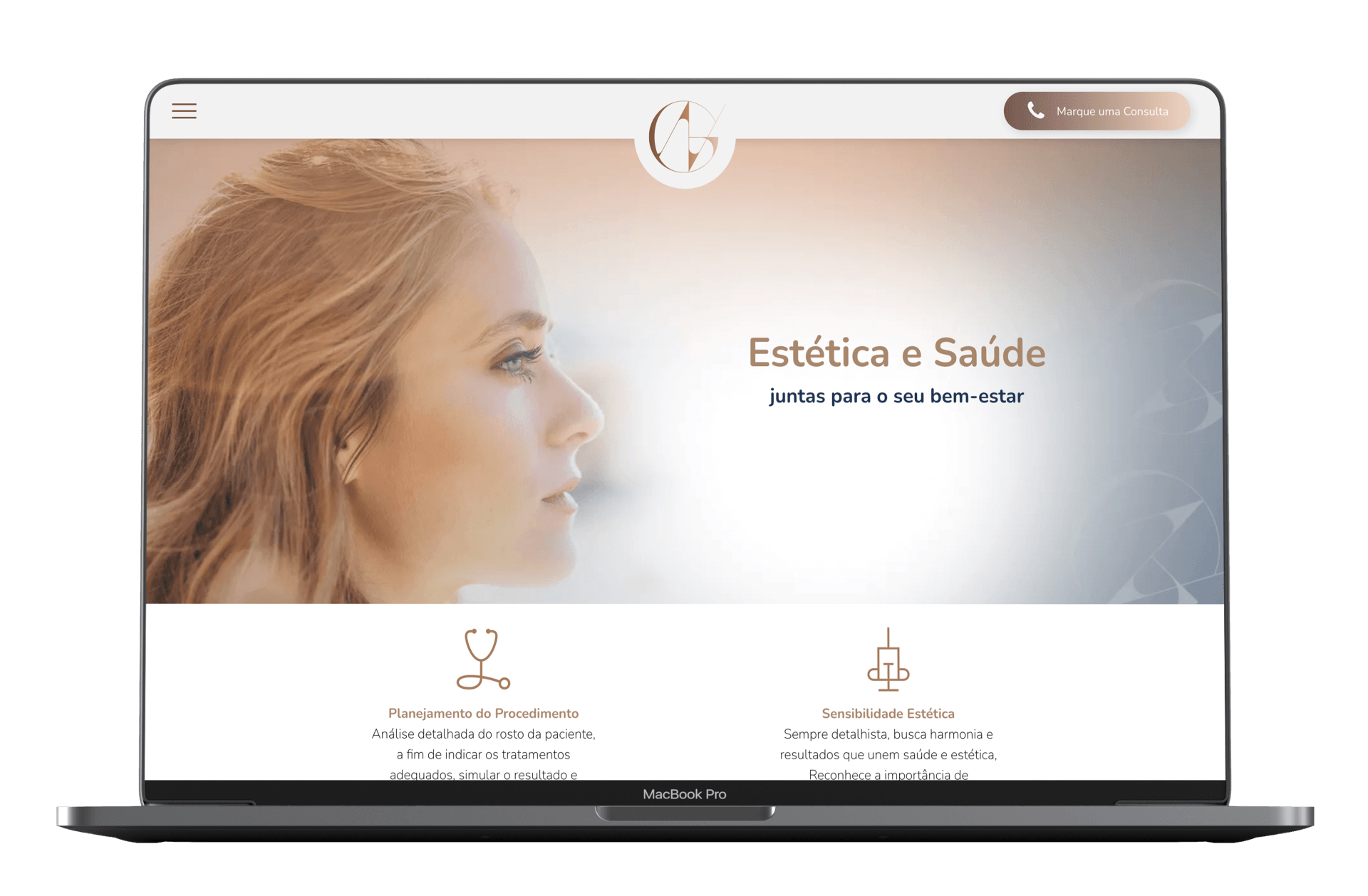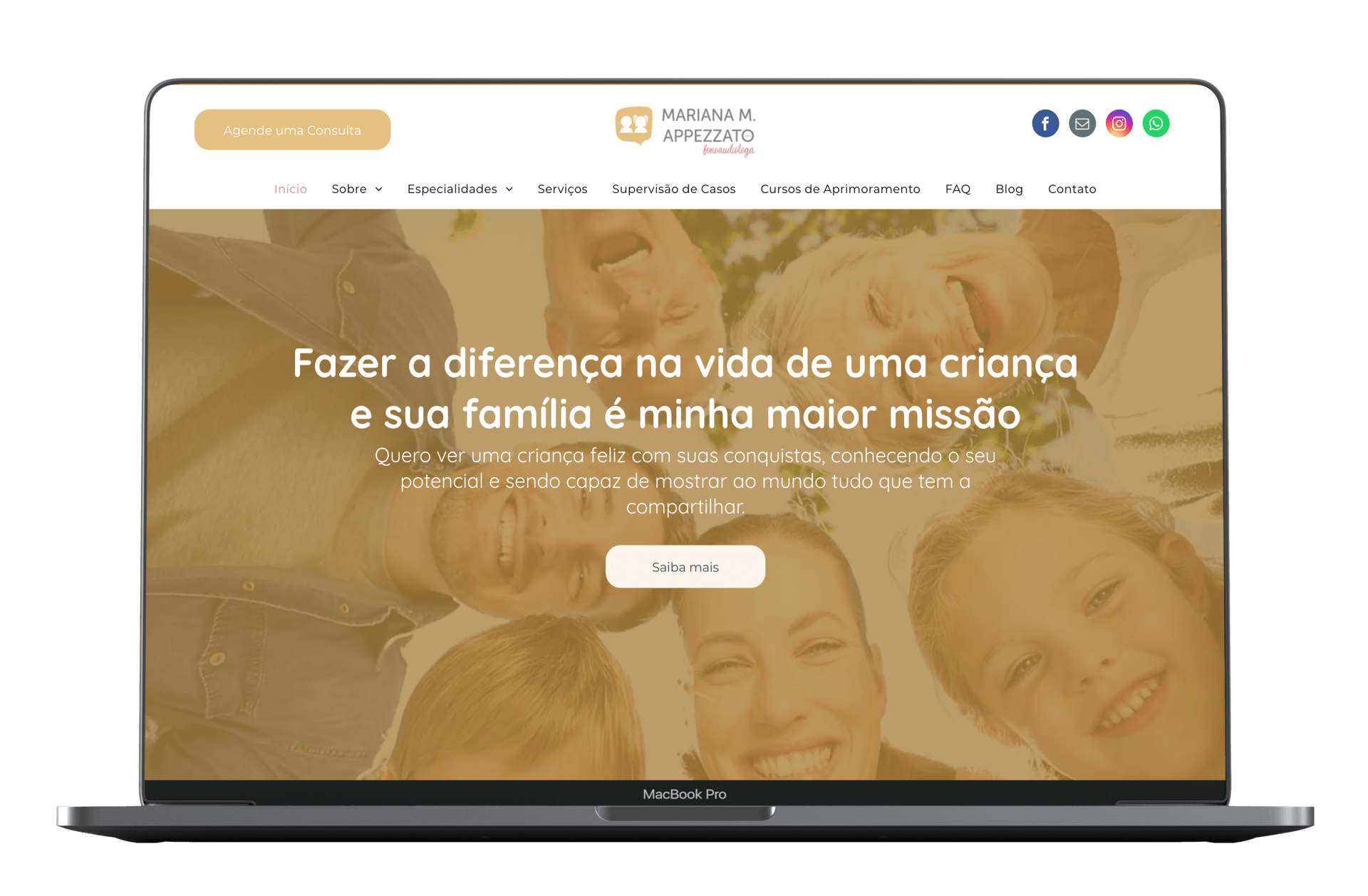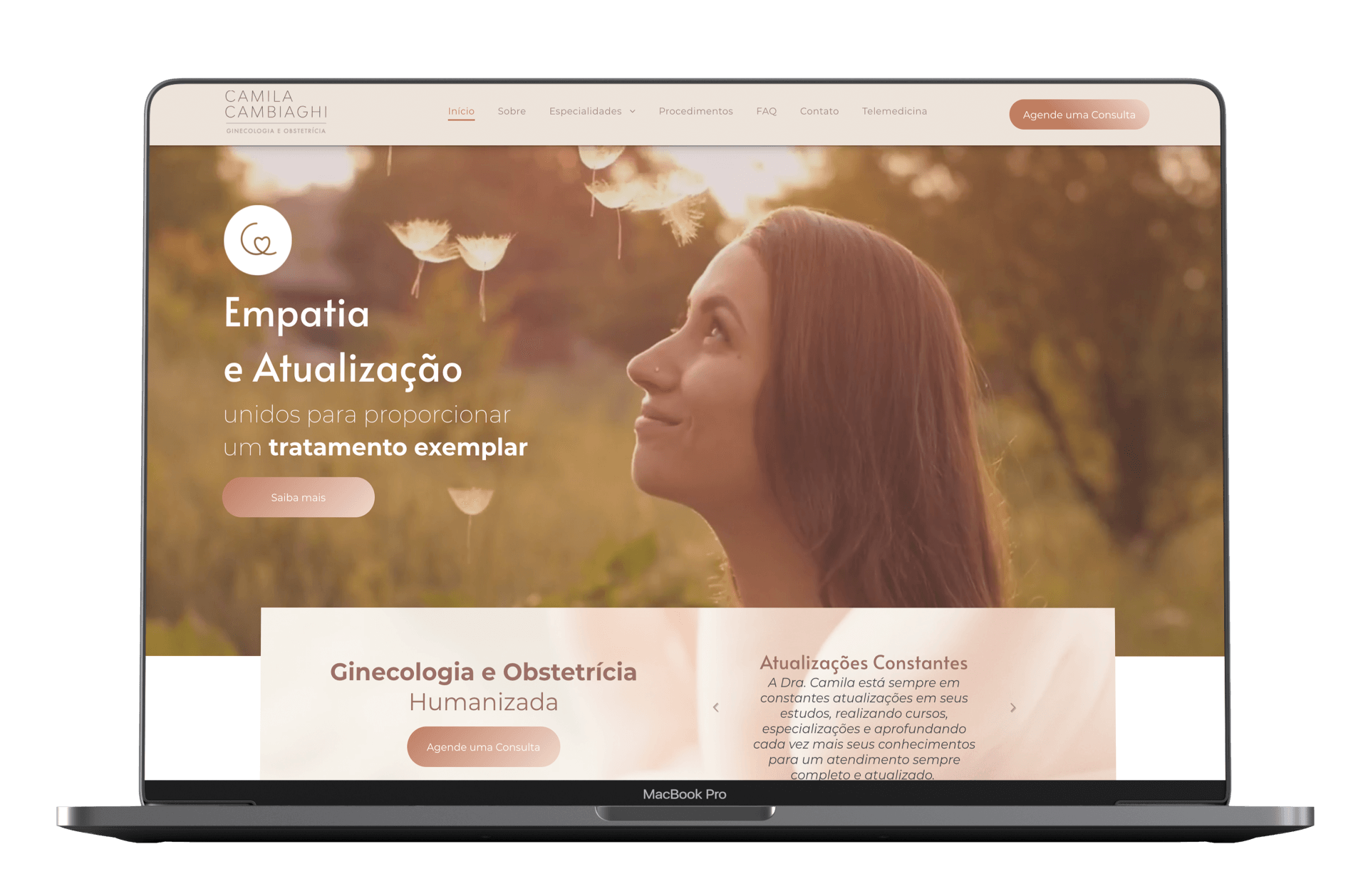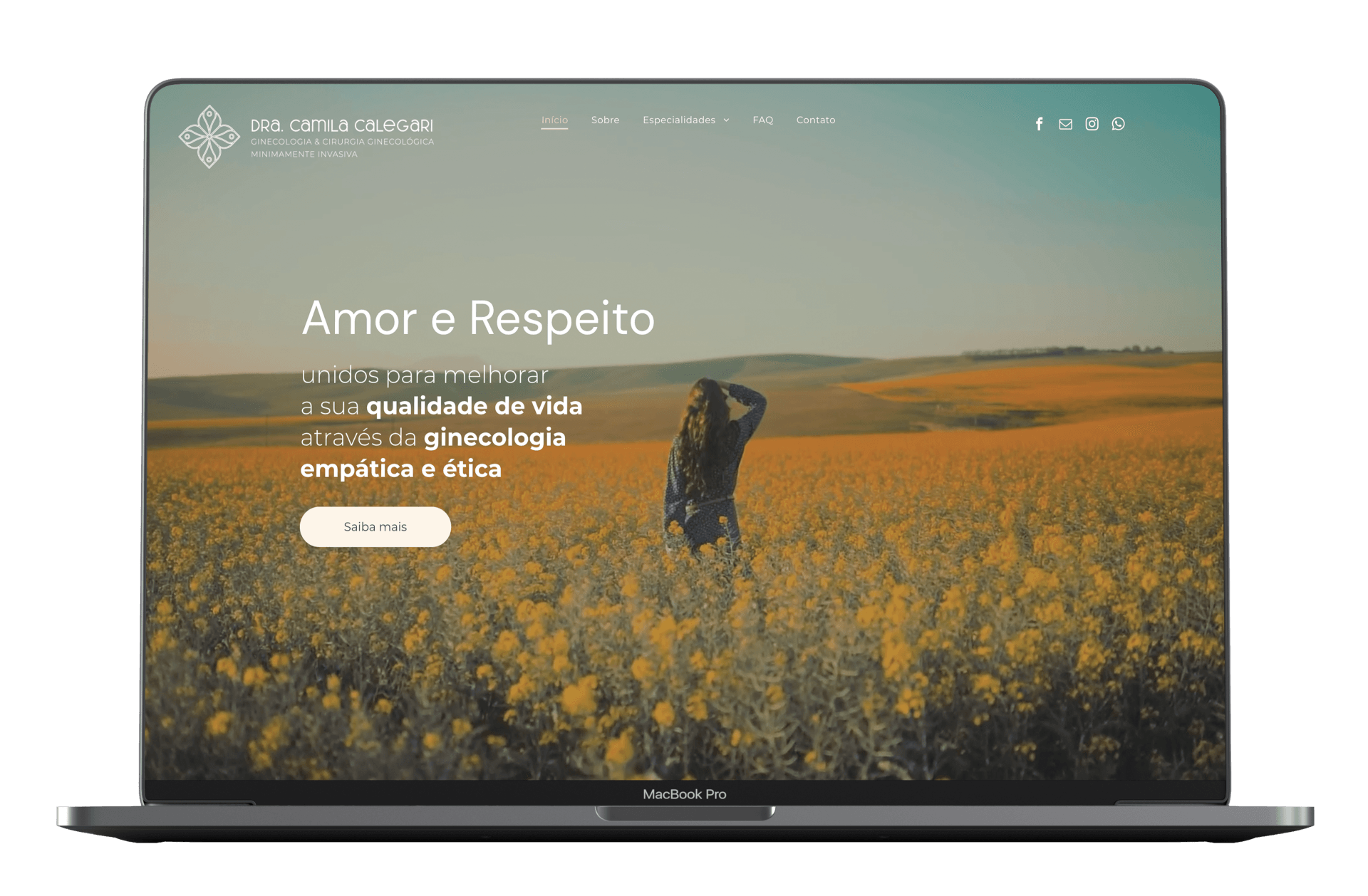Guia de Uso da Plataforma de
Edição de Websites
Vídeo tutoriais que ensinam a utilização da nossa plataforma de edição de websites.
Índice
Clique nos links abaixo para ser direcionado para o tutorial de interesse.
Se familiarizando com o Editor
Conheça as principais funções do editor de sites
Como editar os textos do seu Website
Editar um texto dentro do seu website é muito simples! Basta seguir o tutorial abaixo.
PASSO A PASSO:
- O primeiro passo é abrir seu site e a página em que deseja alterar o texto.
- O segundo passo é encontrar a caixa de texto que pretende alterar.
- Depois, é só clicar na caixa de texto que essa nova barrinha de opções vai aparecer! Aqui você pode mexer nas configurações do texto, igual a um editor normal, como o Word, Docs, etc...
- Acabando sua alteração, é só clicar no check-mark verde!
- E, por fim, clicar no botão de republicar para salvar suas alterações.
Como alterar fotos e imagens em seu website
Alterar fotos e imagens dentro do seu website é muito simples! Basta seguir o tutorial abaixo.
PASSO A PASSO:
- O primeiro passo é abrir seu site e a página em que deseja alterar a imagem.
- O segundo passo é encontrar a imagem que pretende alterar.
- Para editar essa imagem é só clicar nela e ir em Replace (ou Substituir). Uma nova aba vai aparecer em que você pode escolher uma imagem já disponível na biblioteca do website ou fazer upload de uma imagem do seu próprio computador.
- Depois disso, é só republicar!
Como alterar dados de contato
Dados de contato mudam com o tempo, mas é de extrema importância que seu site esteja sempre atualizado com os dados atuais, para que você nunca perca nenhum possível paciente. Fazer a alteração dos dados é super simples! Basta seguir o tutorial abaixo.
PASSO A PASSO:
- Todos os nossos sites são entregues com o conteúdo organizado dentro da seção de "Conteúdo do Website". Dessa forma, fica super fácil alterar qualquer dado.
- Clique na seção de Conteúdo do Website e vá em Business Info (ou Informações do Negócio).
- Altere os dados conforme necessário.
- Caso queira mudar um endereço, clique em Business Text (ou Texto do Negócio), role a página até o fim e altere o endereço através desse box.
- Para salvar, é só aguardar o site atualizar e clicar em “Republicar”, o site fará o reconhecimento dos dados e eles serão atualizados automaticamente.
Como publicar um novo artigo
Adicionar, remover ou alterar artigos de blog no seu website é muito simples. Basta assistir o tutorial abaixo!
PASSO A PASSO:
- Faça login no blog utilizando o link que o nosso time disponibilizou em seu e-mail.
- Clique em Gerenciar Blog.
- Para começar uma nova publicação, clique em Novo Post.
- Defina um bom título, inclua seu nome de autor e também uma imagem. Siga o tutorial para aprender mas sobre as informações importantes da escolha de imagem.
- Clique em iniciar no canto inferior direito.
- Edite o seu conteúdo utilizando o painel no campo esquerdo, adicionando caixas de texto, imagens, títulos e subtítulos. Não se esqueça de ficar atento à hierarquia dos títulos.
- Finalizando a adição de conteúdo, clique em Concluir, no canto superior direito. Você será redirecionado para a página onde estão centralizados todos os conteúdos.
- Clique no ícone de configurações para corrigir a URL, se cabível. No vídeo tutorial ensinamos um pouco mais sobre a importância de uma URL objetiva.
- É fundamental adicionar os Metadados da sua postagem, sendo eles: Texto Alt, Meta Descrição e Tags. No vídeo tutorial explicamos um pouco mais sobre a importância de cada um.
- Após a finalização das configurações de postagem, você pode pré-visualizar o conteúdo clicando em Pré-Visualização, no canto superior direito. Se estiver tudo certo com o seu conteúdo, é só Publicar.
- Depois de Publicar o seu conteúdo, acesse o seu site e confira se está tudo em ordem.
Como adicionar, remover e alterar depoimentos
Depoimentos são uma ferramenta muito útil para atrair novos pacientes e precisam sempre estar atualizados. Para incluir novos depoimentos ou alterar algum já existente, assista ao vídeo tutorial abaixo!
PASSO A PASSO:
- Clique no elemento de depoimentos.
- Uma nova aba abrirá, e nela estarão inclusos todos os depoimentos. Cada caixinha branca corresponde a um depoimento.
- Para alterar um depoimento, clique em uma das caixinhas. Role a nova aba para baixo e edite o que está incluso dentro da seção de Legenda de Slider (ou Slider Caption).
- Para remover um depoimento, basta clicar no X da caixinha de depoimento que você deseja deletar.
- Para adicionar um novo depoimento, clique em "+ Image" e faça o upload da imagem transparente que está linkada abaixo. Depois disso, apague e oculte o Título do Slider e o Botão do Slider.
- Para salvar, basta fechar o elemento e republicar o seu website.
Como criar uma nova página
Páginas podem ser criadas de duas maneiras, sendo elas: criando uma página nova do zero, em branco; e duplicando uma página já existente e utilizando a estrutura como base. Abaixo incluímos um tutorial para essas duas opções.
Importante: Alertamos que a criação de uma nova página é um procedimento mais complexo que inclui mais etapas e exige bastante atenção.
PASSO A PASSO:
Duplicando uma página
- Clique em Páginas, no menu lateral esquerdo.
- Escolha a página que deseja utilizar como modelo e clique no ícone de configurações.
- Escolha a opção Duplicar.
- Defina o nome da sua nova página.
- Pronto! Agora é só alterar o conteúdo e deixar sua nova página completinha.
Criando uma nova página
- Clique em Páginas, no menu lateral esquerdo.
- Clique em + Nova Página.
- Uma aba de opções de páginas abrirá e você poderá escolher entre os modelos pré-criados da plataforma OU escolher uma página em branco para criar uma página nova inteiramente do zero.
- Ao criar uma página em branco, clique no botão azul de + Nova Seção. Uma biblioteca de templates abrirá e você poderá escolher entre dezenas de opções de seções.
- Escolha a seção que mais lhe agrada, clique sobre ela e, por fim, clique em Salvar.
- Pronto! Agora é só alterar todo o conteúdo e imagens e deixar sua nova página completa.
INFORMAÇÕES IMPORTANTES:
- Não se esqueça de manter a identidade visual do seu website coerente. Para isso, você pode se basear no restante do website e nas cores e fontes já pré-configuradas de acordo com o seu manual de marca.
- Por fim, é importante fazer uma revisão do layout do Mobile, para garantir que nada se perdeu durante a tradução para a versão responsiva.
Como ocultar ou deletar uma página
Nem sempre as páginas que criamos são definitivas, então é muito importante saber como ocultá-las ou deletá-las definitivamente. Para aprender, basta assistir o tutorial abaixo.
PASSO A PASSO:
- Abra o menu lateral de Páginas.
- Escolha a página que quer ocultar/deletar.
- Clique no ícone de configurações e, se quiser deletar, basta clicar em Deletar. Uma mensagem de confirmação aparecerá e você poderá confirmar que quer deletar a página permanentemente, ou não.
- Para ocultar, clique novamente no ícone de configurações e escolha a opção Hide/Show in Navigation (ou Ocultar/Mostrar na Navegação). Escolha a opção 'Esconder em todos' (ou Hide on All). E pronto!
- Se quiser deixar visível uma página que já está oculta, basta fazer o processo contrário. Clique na página, vá no ícone de configurações e escolha a opção 'Mostrar em todos' (ou Show on All).
- Para salvar seus ajustes, basta clicar em Publicar no canto superior direito da tela.
Como editar um elemento de galeria (profissionais de corpo clínico, fotos do consultório, especialidades, etc.)
Saber editar um widget de galeria é essencial para saber editar uma página de site, pois é através dele que adicionamos profissionais de corpo clínico, fotos, especialidades, etc. Editar um widget de galeria é muito fácil. É só assistir ao vídeo abaixo.
PASSO A PASSO:
- Clique no elemento de galeria.
- Dentro do elemento, aparecerão fotos em caixinhas. Cada foto corresponde a um item do elemento da galeria.
- Você pode apagar um item, alterar ou adicionar um novo item. Lembre-se de alterar o título e descrição de cada item conforme o tutorial explica!
- Para salvar, basta clicar em Publicar no canto superior direito.